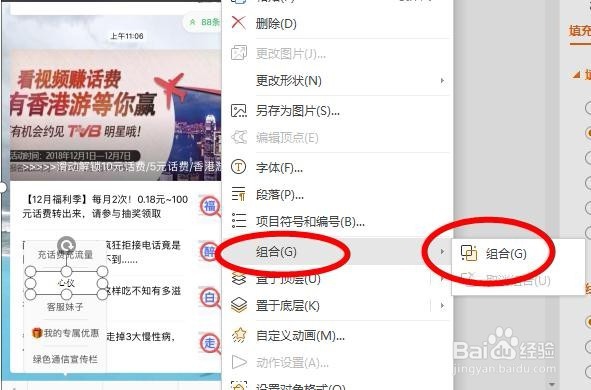怎么利用PPT进行修改图片/用PPT来P图
1、新建一个PPT,并且打开他,找到插入-图片,把需要修改的图片插入PPT中
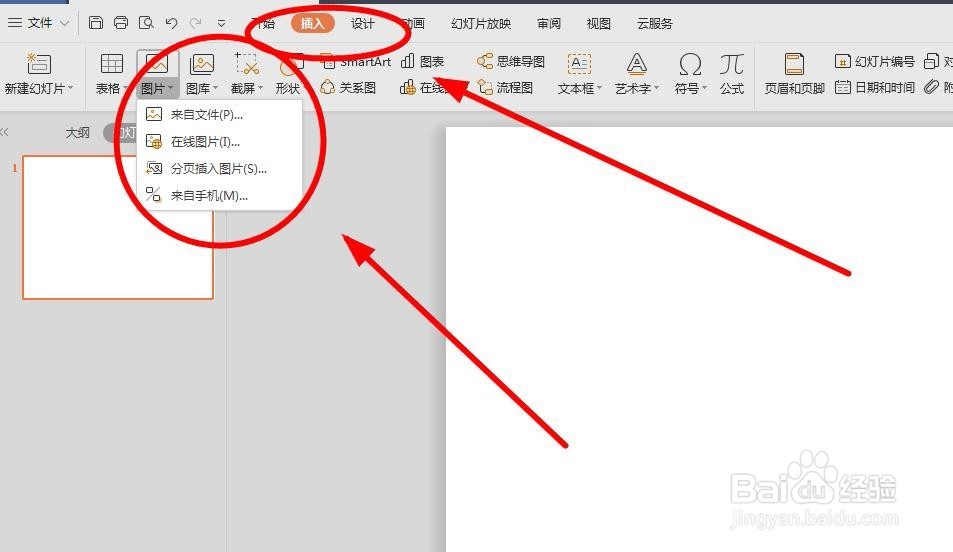
2、现在,我们要修改微信菜单栏的文字。再次找到插入,选择插入底下的形状,可以根据文字内容选择合适的形状
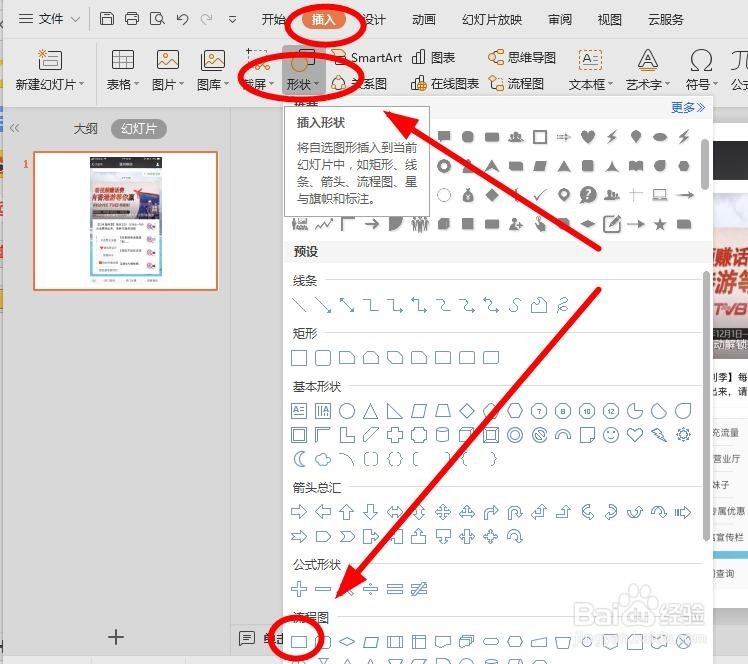
3、在需要修改文字的区域,画上选择的形状,完全覆盖需要修改的文字
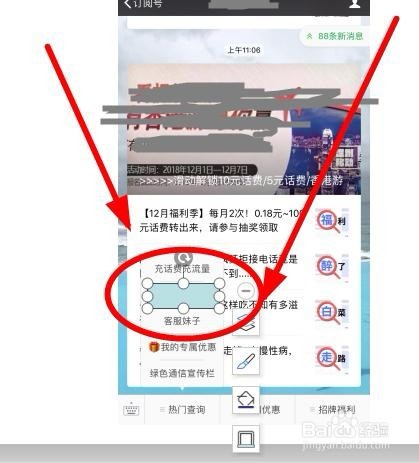
4、点击鼠标的右键,在列表中找到并选择编辑文字,在覆盖的形状里输入现在需要的文字。注意调整下字号等要素。
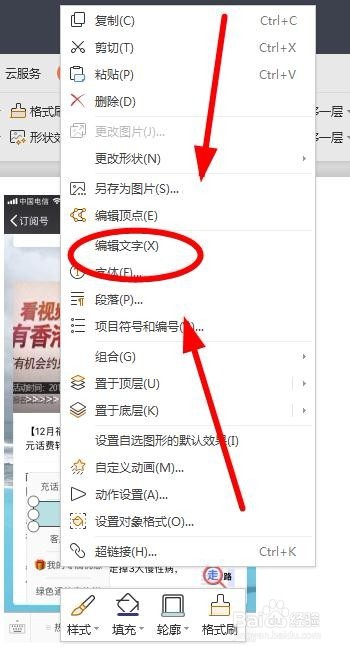
5、再次点击鼠标右键,点击列表下方的设置对象格式

6、在填充和线条选项里分别选择纯色填充,无线条,这样会掩去插入形状的边框,让图片更自然
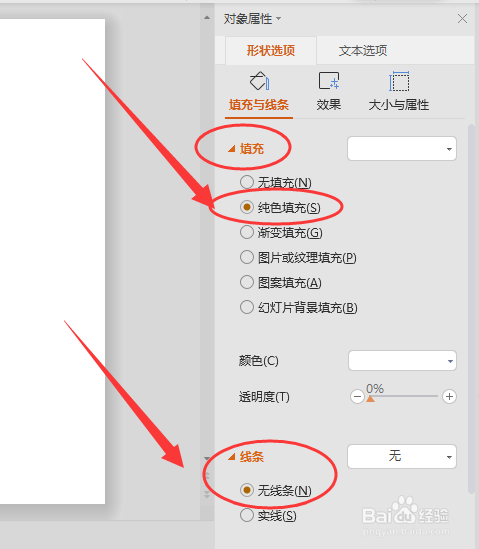
7、同时,在颜色填充的下部有一个透明度选项,移动调整透明度可以找到插入的形状色度最符合整体背景的状态

8、现在,图片修改完成了。再再次点击鼠标右键,找到组合,将刚更改的地方与背景全部连为一体,现在就可以另存为整个图片了